So erstellen Sie ein Hacking-Labor - Kali Linux (2020.1) VirtualBox 64-Bit Teil 2-
Einführung
- "[So erstellen Sie ein Hacking-Labor](https://www.amazon.co.jp/%E3%83%8F%E3%83%83%E3%82%AD%E3%83%B3%E3%82" % B0% E3% 83% BB% E3% 83% A9% E3% 83% 9C% E3% 81% AE% E3% 81% A4% E3% 81% 8F% E3% 82% 8A% E3% 81% 8B % E3% 81% 9F-% E4% BB% AE% E6% 83% B3% E7% 92% B0% E5% A2% 83% E3% 81% AB% E3% 81% 8A% E3% 81% 91% E3% 82% 8B% E3% 83% 8F% E3% 83% 83% E3% 82% AB% E3% 83% BC% E4% BD% 93% E9% A8% 93% E5% AD% A6% E7% BF% 92-IPUSIRON / dp / 4798155306? ref_ = BSellerC & pf_rd_p = 60b9563d-076d-5acb-9380-7b29e01d239a & pf_rd_s = merchandised-search-10 & pf_rd_t = 101 & pf_rd_i = 542586 & pf_rd_m = AN1VRQENFRJN5 & pf_rd_r = AEY1043T3P7EEMT7G80E & pf_rd_r = AEY1043T3P7EEMT7G80E & pf_rd_p = 60b9563d-076d-5acb-9380-7b29e01d239a) Dies ist ein Memo zum Erstellen eines Hacking-Labors in einer virtuellen Umgebung.
- Es gibt eine Tendenz, dass viele Probleme in den Netzwerkeinstellungen auftreten, daher werde ich sie als Referenz behalten.
Bauumgebung
- Host-Betriebssystem: Windows10 Home (Version: 1909)
- VirtualBox:6.0.16 r 135674
- Neueste Version von Kali Linux (2020.1) VirtulBox 64-Bit-Version
Support-Site
――Wenn Sie Probleme haben, lesen Sie bitte die folgende Home-Support-Website.
Nicht mit dem Internet verbunden
-
Die Einstellungen des Host-Netzwerkmanagers sehen folgendermaßen aus.
-
Dies ist die Einstellung des hostseitigen Netzwerkadapters für die Kommunikation mit der Gastseite.
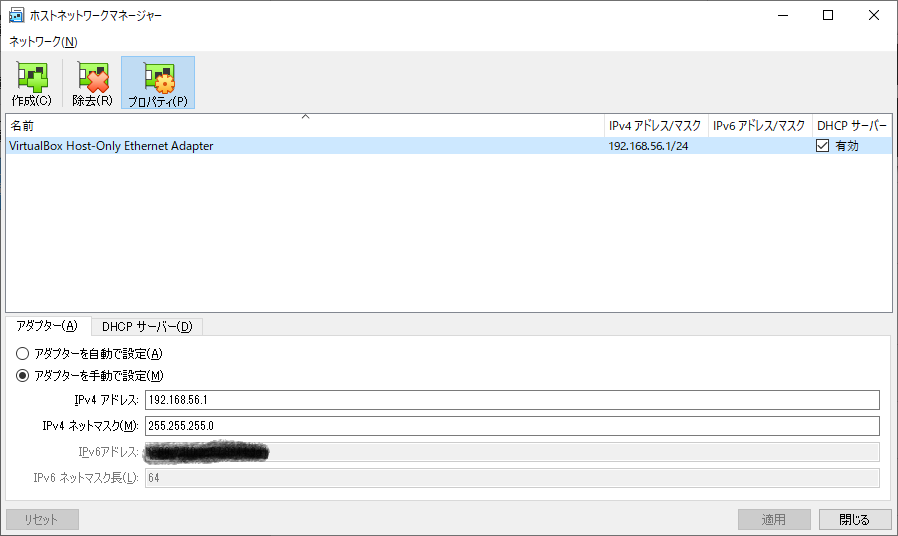
-
Dies ist eine DHCP-Servereinstellung, mit der der Gastseite automatisch eine IP-Adresse zugewiesen wird.
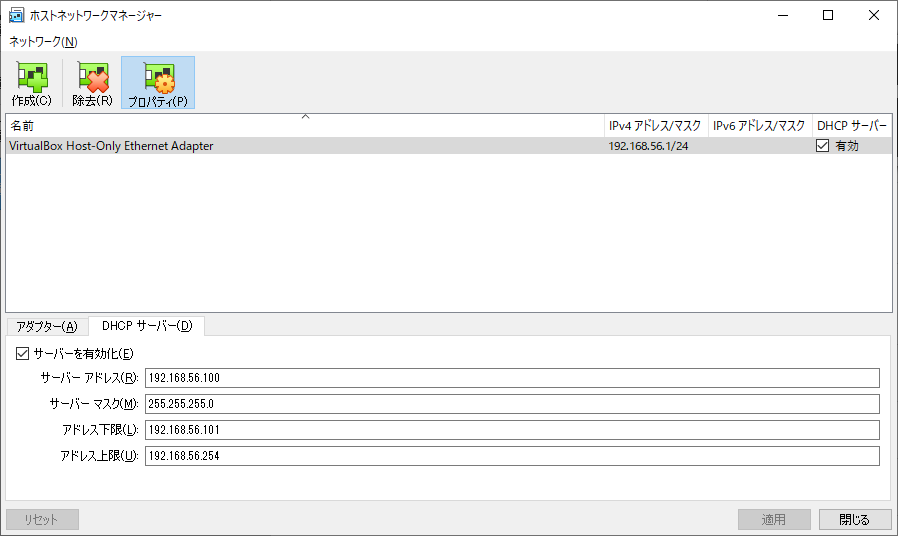
--Importieren Sie Kali Linux und konfigurieren Sie die VM. - Fügen Sie dem Netzwerk nur Host-Adapter hinzu
- Dies ist die Einstellung des gästeseitigen Netzwerkadapters für die Kommunikation mit der Hostseite.
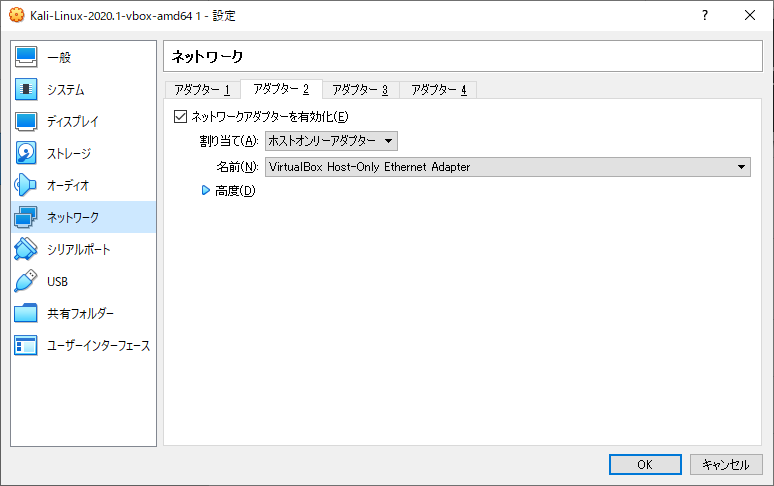
--Starten Sie Kali Linux
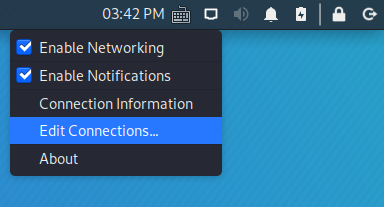
- Wenn Sie sich die Netzwerkeinstellungen ansehen, gibt es nur ** Kabelverbindung 1 ** im Ethernet, wie unten gezeigt.
--Adapter 1 (NAT) hat ** keine IP-Adresse **
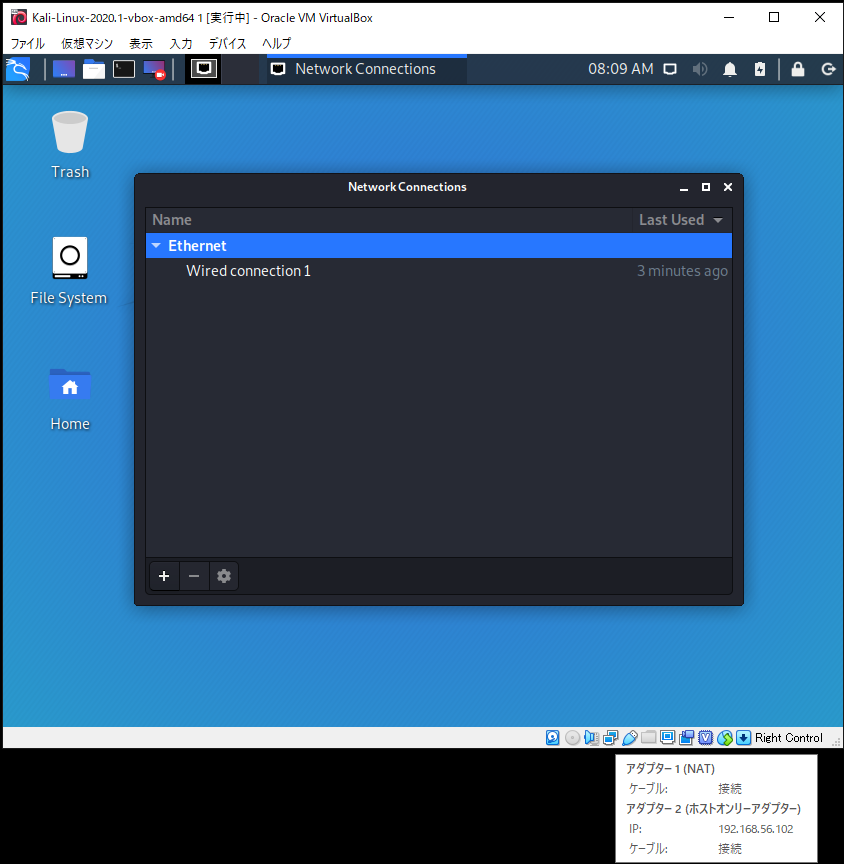
――In diesem Status können Sie keine Verbindung zum Internet herstellen, sodass Sie mit nichts fortfahren können.
Netzwerkeinstellungen
--Klicken Sie auf das ** Kali-Symbol ** ganz links auf dem Bildschirm
- ** Einstellungen --Klicken Sie auf Erweiterte Netzwerkkonfiguration **
- ** Netzwerkverbindungen ** - ** Klicken Sie auf [+] **, um eine Schnittstelle hinzuzufügen
- ** Ethernet --Create… ** Klicken Sie auf die Schaltfläche
- Ändern Sie den Verbindungsnamen in ** Ethernet NAT ** (nicht erforderlich)
- Registerkarte ** Ethernet ** - ** Geräteauswahl eth0 **
- ** [✓ Speichern] ** Klicken Sie auf die Schaltfläche --Klicken Sie oben rechts auf die Schaltfläche ** [x] ** --Überprüfen Sie den Vorgang --Starten Sie einen Webbrowser und überprüfen Sie
- Terminal starten und prüfen
Fragen Sie beim Terminal nach
$ ip addr
$ ip route






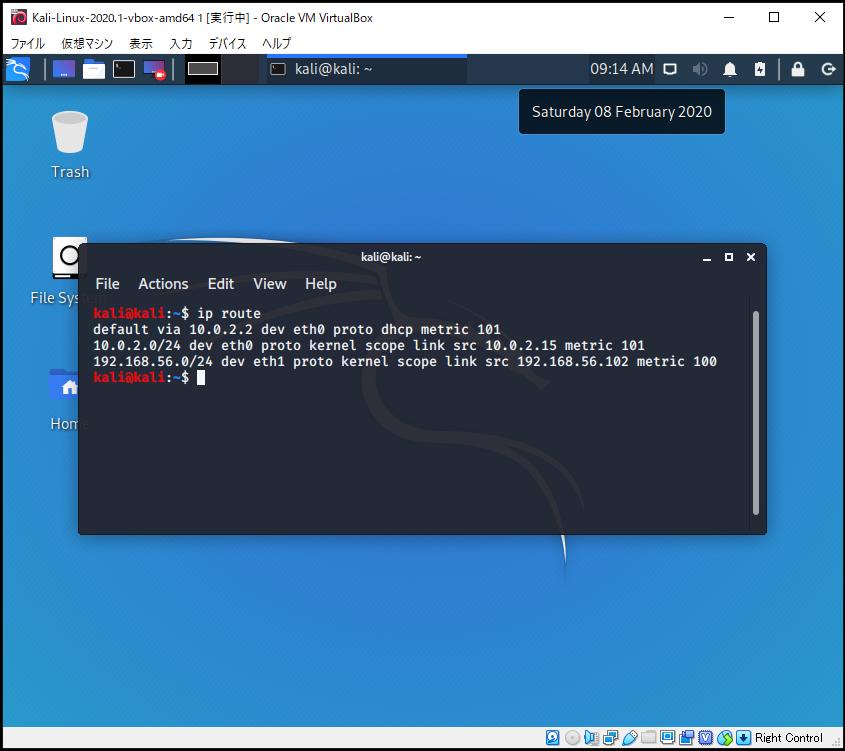
abschließend
--Für das Studium von Netzwerken [Mastering TCP / IP](https://www.amazon.co.jp/%E3%83%9E%E3%82%B9%E3%82%BF%E3%83%AA% E3% 83% B3% E3% 82% B0TCP-IP% E2% 80% 95% E5% 85% A5% E9% 96% 80% E7% B7% A8% E2% 80% 95-% E7% AC% AC6 % E7% 89% 88-% E4% BA% 95% E4% B8% 8A-% E7% 9B% B4% E4% B9% 9F / dp / 4274224473? Ref_ = BSellerC & pf_rd_p = 64bcbcd7-32f1-5baa-8901-4f93e101e8f2 & pf_ = Merchandised-Search-10 & pf_rd_t = 101 & pf_rd_i = 492344 & pf_rd_m = AN1VRQENFRJN5 & pf_rd_r = HHR6TW7VY4Z2A2W447W6 & pf_rd_r = HHR6TW7VY4Z2A2W447W6 = pf__
- Dr. Und Assistent ist ebenfalls ein Standard.
Recommended Posts